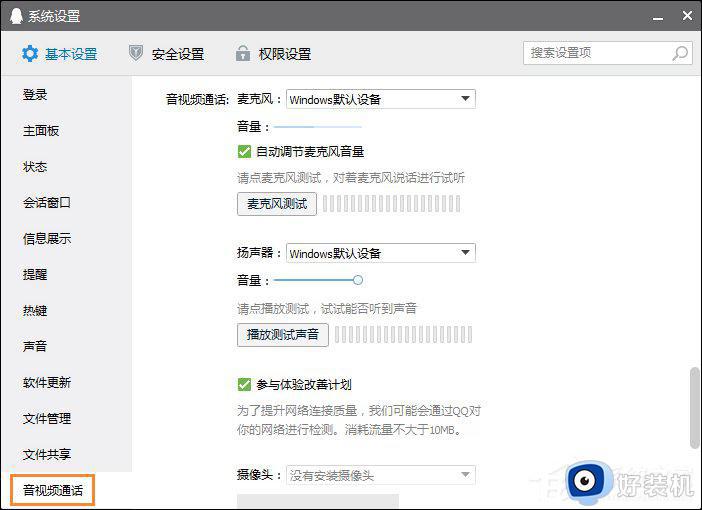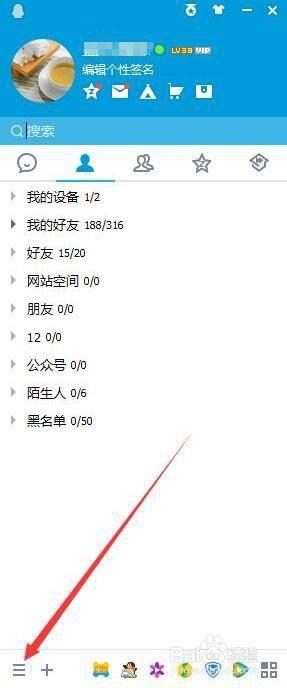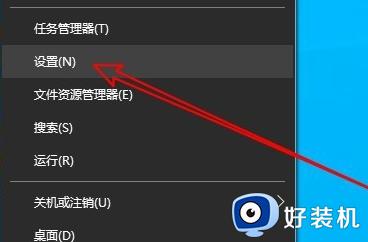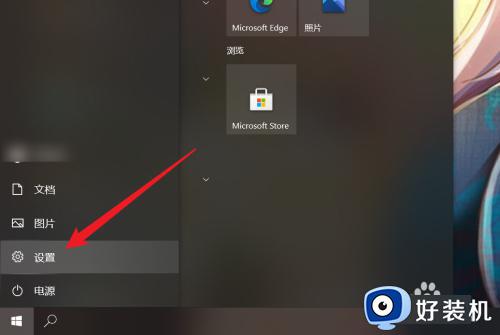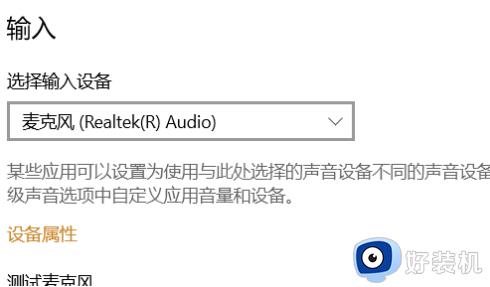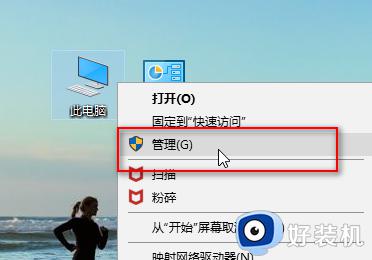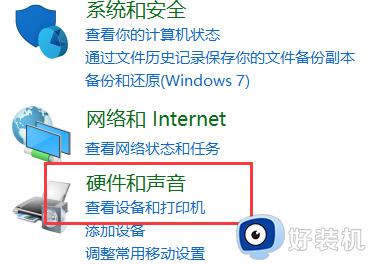w10怎么测试麦克风有没有声音 win10测试麦克风有没有声音方法
时间:2022-02-19 15:02:29作者:xinxin
用户在入手新win10电脑之后,需要对各个硬件进行测试是否正常,今天小编教大家w10怎么测试麦克风有没有声音,操作很简单,大家跟着我的方法来操作吧。
推荐下载:win10镜像纯净版
解决方法:
1.运行-设置,找到隐私;
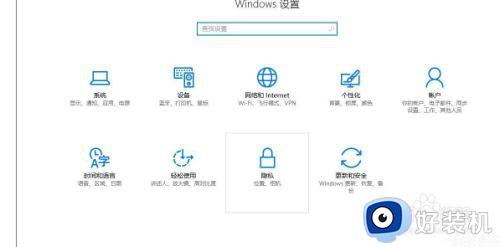
2.然后选择“麦克风”,打开即可;
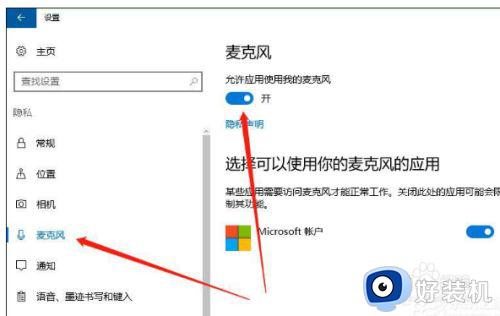
3.在桌面右下角找到声音图标,右键一下,点击“声音”。如果桌面上没有声音图标,可以打开控制面板,找到“声音”;
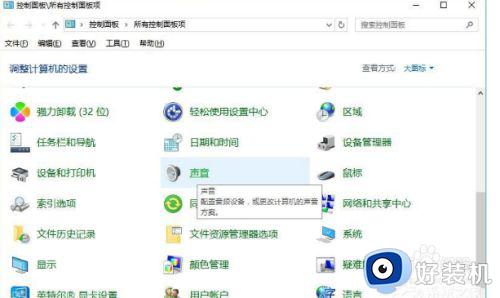
4.然后在录制中,对着麦克风说话。如果音量条在跳动就说明麦克风正常。
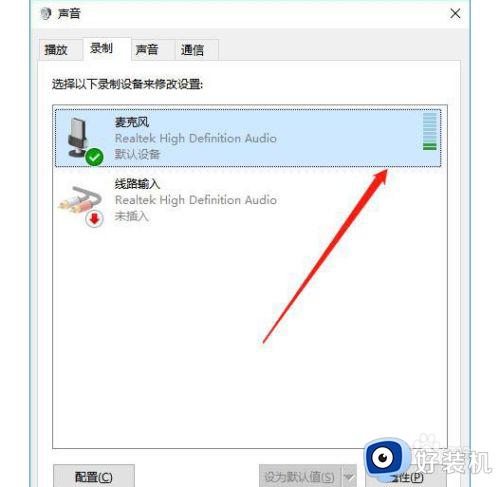
5.然后点击确定退出。
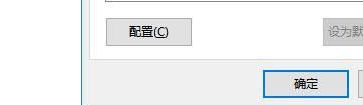
以上就是win10测试麦克风有没有声音方法的全部内容,有需要的用户就可以根据小编的步骤进行操作了,希望能够对大家有所帮助。